来源:互联网 | 时间:2024-11-16 19:51:24
有些使用Win11系统的用户,由于错误操作,造成索引损坏或删除,这篇文章是本站给大家带来的Win11重建搜索和索引方法。中1、首先,按键盘上的【 Win + X 】组合键,或右键点击任务栏上的【Windows徽标】,在打开的右键菜单项中,选
有些使用Win11系统的用户,由于错误操作,造成索引损坏或删除,这篇文章是本站给大家带来的Win11重建搜索和索引方法。
中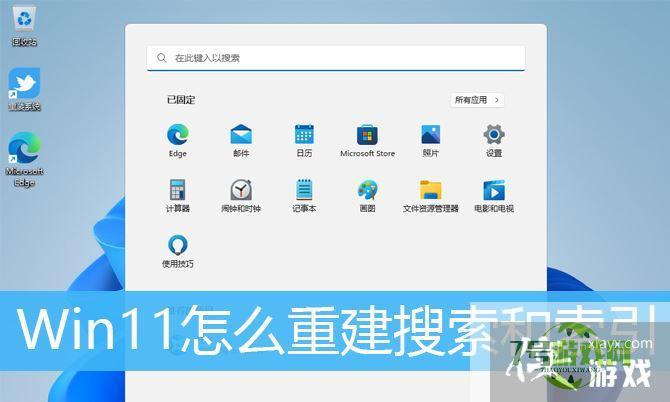
1、首先,按键盘上的【 Win + X 】组合键,或右键点击任务栏上的【Windows徽标】,在打开的右键菜单项中,选择【运行】;
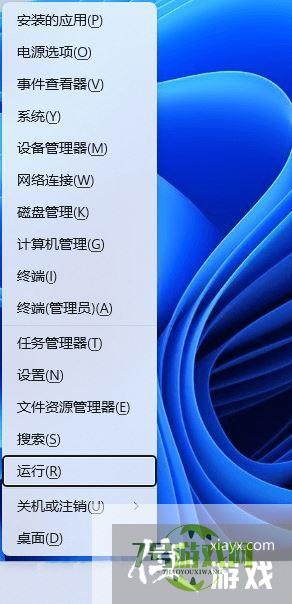
2、运行窗口,输入【control】命令,然后按【确定或回车】打开控制面板;
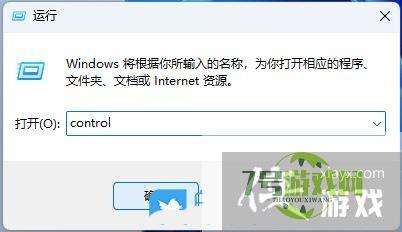
3、所有控制面板项窗口,切换到【大图标】查看方式,调整计算机的设置下,找到并点击【索引选项】;
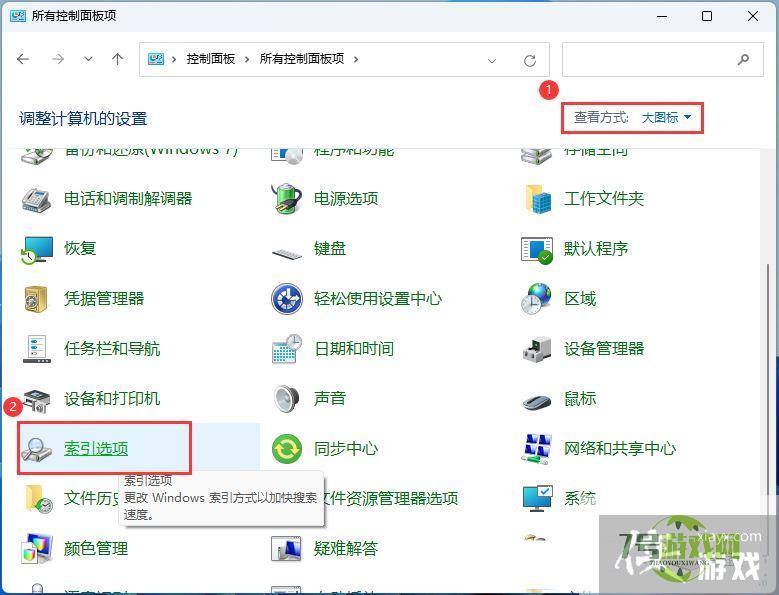
4、索引选项窗口,点击底下的【高级】;
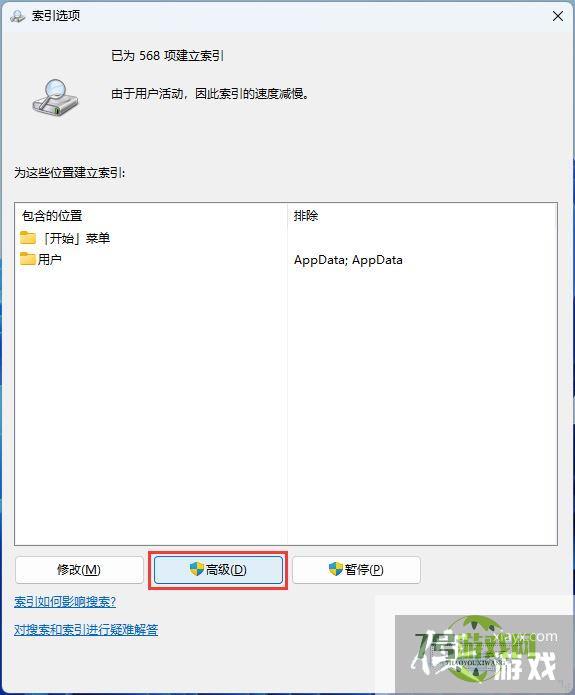
5、高级选项窗口,索引设置选项卡下,点击删除和重建索引旁的【重建】;
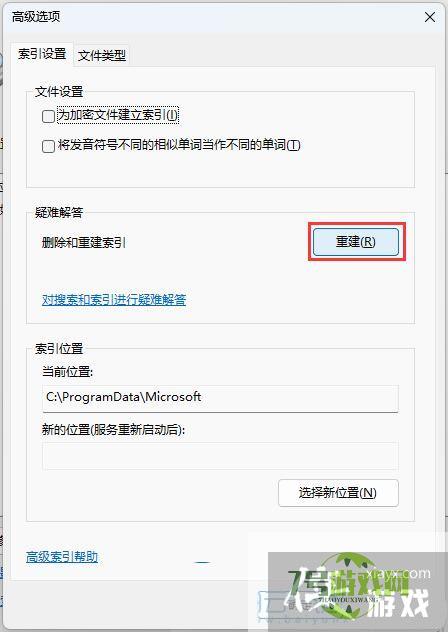
6、重建索引提示框,重建索引可能需要很长时间才能完成。某些视图和搜索结果在重建完成前可能不完整。点击【确定】;
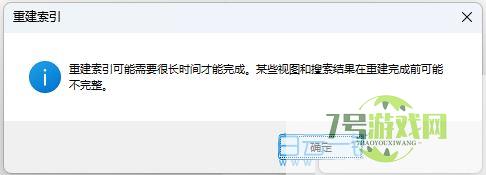
7、提示索引完成,然后重启电脑即可;
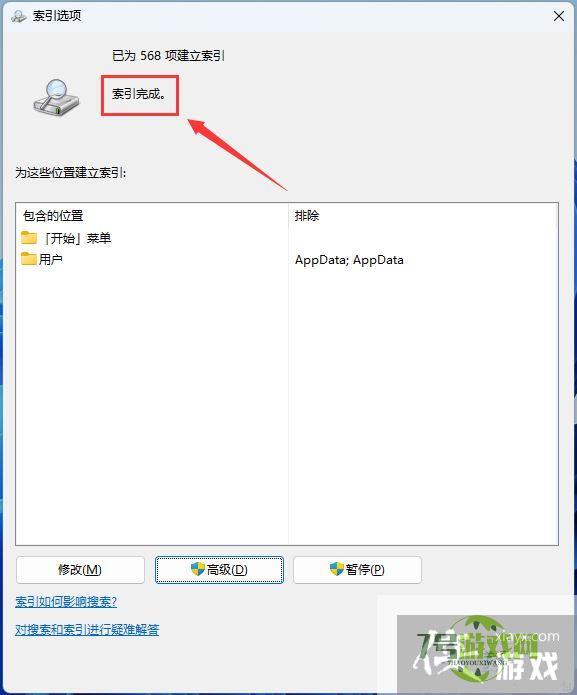
Win11安全启动状态怎么开启?Win11安全启动状态开启方法
阅读Win11控制面板一直闪烁怎么回事?Win11控制面板打不开一直闪解决方法
阅读Windows11去掉桌面快捷方式箭头 Windows11怎么去掉快捷方式箭头
阅读Win11预览版25295托盘无法继续显示秒数怎么办? Win11时间显示秒数的技巧
阅读Win11系统散热找不到怎么办? Win11电源管理没系统散热方式设置方法
阅读Win11Build 25314预览版中怎么开启USB4 专用设置页面?
阅读Win11系统exploret.exe内存占用过大怎么办?exploret.exe内存高三种解决方法
阅读




